Jak włączyć lub wyłączyć nakładkę Steam dla jednej konkretnej gry
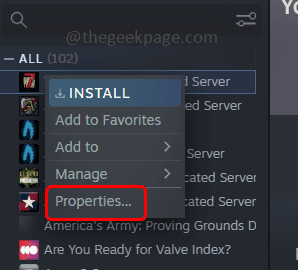
- 749
- 97
- Juliusz Janicki
Steam to platforma gier online, na której jej użytkownicy mogą również grać w gry i rozmawiać z przyjaciółmi. Istnieje funkcja Steam o nazwie parowa nakładka, Gdy ta funkcja jest włączona. Ale czasami włączenie funkcji nakładki może spowodować awarię w grze, więc niektórzy użytkownicy wolą ją utrzymać. Wyłączenie tej funkcji ma pewne straty, jak nie można robić zrzutów ekranu, nie można użyć wbudowanej przeglądarki itp. W związku z tym włączenie lub wyłączenie tej funkcji zależy od twoich działań lub działań w aplikacji. Jeśli chcesz włączyć lub wyłączyć tę funkcję dla jednej możliwej gry. W tym artykule zobaczmy, jak włączyć lub wyłączyć nakładkę Steam dla konkretnej gry w systemie Windows.
Wyłącz nakładkę Steam dla jednej konkretnej gry
Krok 1: Otwórz Para App
Krok 2: Dziennik W do swojego profilu i kliknij biblioteka to jest na górze
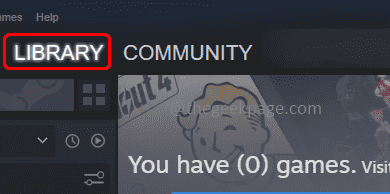
Krok 3: Po lewej stronie pojawia się lista gier, Kliknij prawym przyciskiem myszy w wymaganej grze, dla której chcesz włączyć nakładkę Steam
Krok 4: Następnie kliknij nieruchomości
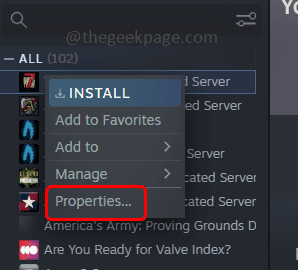
Krok 5: Idź do ogólny zakładka i po prawej stronie, wyłączyć opcja Włącz nakładkę pary w grze w grze (znak kleszczy nie powinien być obecny). Możesz to zrobić, klikając pole wyboru obok niego
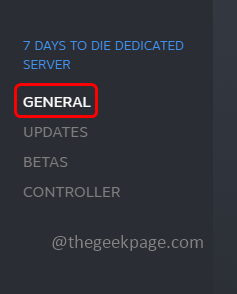
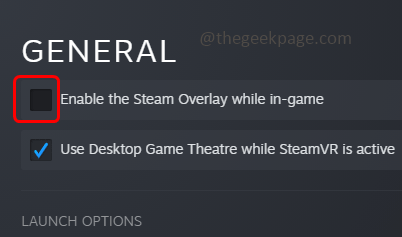
Krok 6: Zamknąć okno i nakładka pary są wyłączone tylko dla tej konkretnej gry.
Włącz nakładkę Steam dla jednej konkretnej gry
Krok 1: Otwórz Para App
Krok 2: Zaloguj się do swojego profilu i kliknij biblioteka to jest na górze
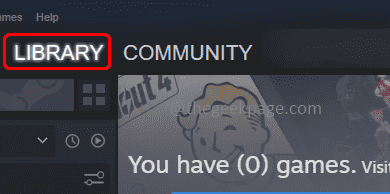
Krok 3: Po lewej stronie pojawia się lista gier Kliknij prawym przyciskiem myszy w grze, dla której chcesz włączyć nakładkę parową
Krok 4: Następnie kliknij nieruchomości
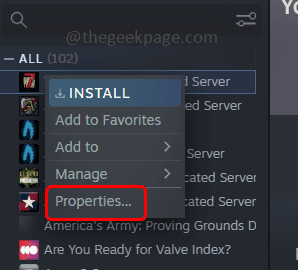
Krok 5: Idź do ogólny zakładka i po prawej stronie Kliknij na pole wyboru obok Włącz nakładkę pary w grze w grze (powinien być obecny znak kleszczy)
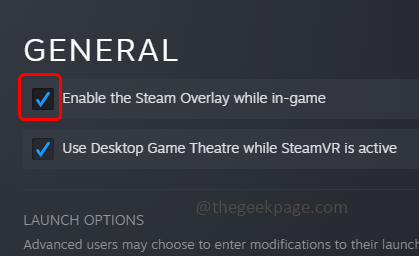
Krok 6: Zamknąć okno i nakładka pary są włączone do tej gry.
Otóż to! Mam nadzieję, że powyższe informacje są proste, łatwe do naśladowania i pomocne. Dziękuję za przeczytanie!!
- « Jak zresetować Microsoft Excel do jego domyślnych ustawień
- Aplikacja Ustawienia poszła brakowało na telefonie z Androidem [poprawka] »

